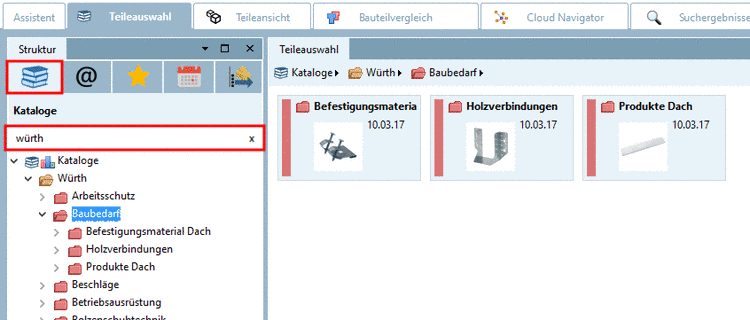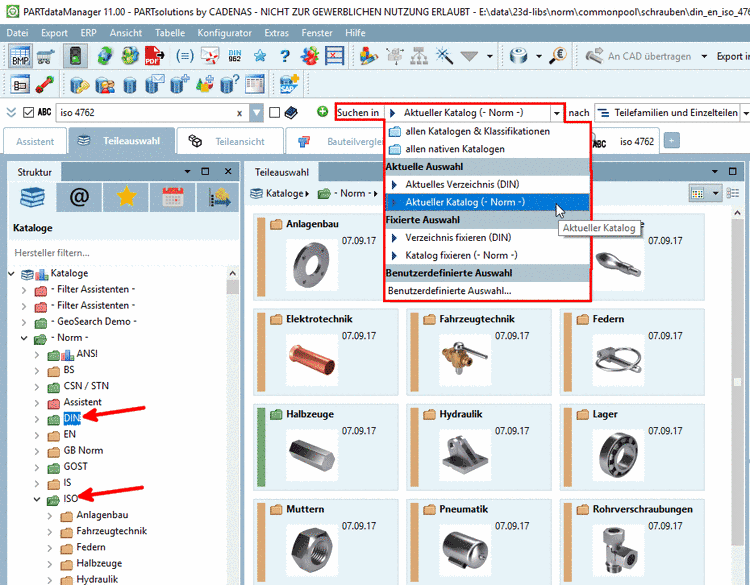Manual
Login
Our 3D CAD supplier models have been moved to 3Dfindit.com, the new visual search engine for 3D CAD, CAE & BIM models.
You can log in there with your existing account of this site.
The content remains free of charge.

Top Links
Manual
Suchen in...: Im aufgeklappten Listenfeld finden Sie verschiedene Optionen. Das bei manchen Optionen in Klammern angezeigte Verzeichnis entspricht dem im Verzeichnisbaum aktuell selektierten.
Bestimmen Sie den zu durchsuchenden Bereich im Listenfeld unter Suchen in....
Mit der Option "Suchen in allen Katalogen & Klassifikationen" lassen Sie keinen möglichen Treffer aus, haben allerdings weniger Überblick.
Mit der Option "Suchen in Aktuelle Auswahl" sparen Sie sich evtl. das Filtern im Nachhinein.
-
Aktuelle Auswahl ist dann praktisch, wenn man nur in einem bestimmten Verzeichnis eines Katalogs oder einem bestimmten Katalog suchen will.
Der Wert unter Suchen in wechselt analog zum selektierten Verzeichnis/Katalog im Indexbaum. Bleibt man beim Indexbrowsen innerhalb eines Verzeichnisses bzw. Kataloges, findet keine Änderung unter Suchen in statt. D.h., die Suche findet immer in dem Verzeichnis/Katalog statt, welches gerade im Indexbaum selektiert ist. Erst wenn man beim Indexbrowsen das Verzeichnis bzw. den Katalog wechselt, wird unter Suchen in die neue Auswahl eingestellt.
Sie können im Indexbaum auch mehrere Verzeichnisse bzw. Kataloge auswählen. Mehrfachselektion mit Strg-Taste.
-
Fixierte Auswahl ist beispielsweise nützlich, wenn bei einer geometrischen Suche das Suchteil in einem anderen Katalog liegt als die zu durchsuchenden Teile oder wenn man schon weiß, dass man demnächst öfter über dieses Verzeichnis bzw. diesen Katalog suchen wird.
Die Fixierung erfolgt bei der Listenfeldauswahl auf das in diesem Moment selektierte Verzeichnis bzw. den selektierten Katalog.
Die Anzeige unter Suchen in bleibt unverändert, wenn Sie im Indexbaum die Selektion ändern. Erst eine erneute Auswahl im Listenfeld ändert die Fixierung bzw. hebt sie auf.
-
In Benutzerdefinierte Auswahl...
Es besteht die Möglichkeit, eigene Suchvorlagen zu erstellen, damit diese zu einem späteren Zeitpunkt sofort wieder zur Verfügung stehen. Sie können beispielsweise eine Suchvorlage erstellen, wo nur bestimmte Vorzugskataloge durchsucht werden.
Zusätzlich können Sie auch eine Standardauswahl definieren, die beim Starten von PARTdataManager automatisch im Listenfeld unter Suchen in angezeigt wird.

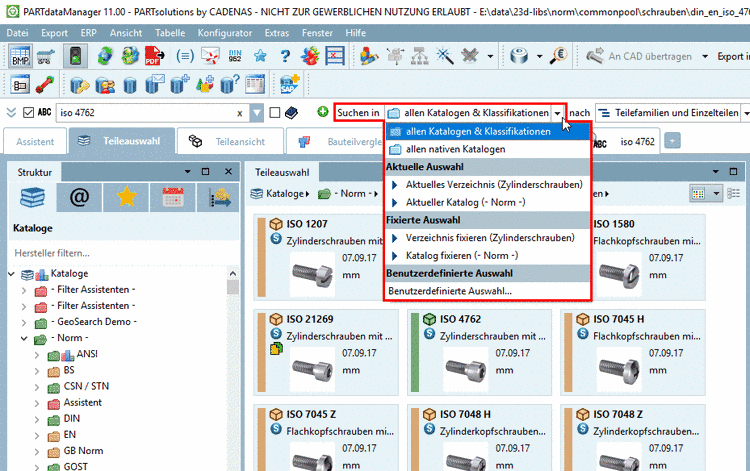
![[Tipp]](/community/externals/manuals/%24%7Bb2b:MANUALPATH/images/tip.png)